
【Houdini】GameDevToolsetとSideFxLabsの手動インストール方法
なぜかShelfのUpdateからインストールができなくなったので、手動でインストールする方法をまとめておきます
トップの猫ちゃんは全く関係ありません。。。
にゃんこでも簡単にできるぞとの意味だけ込めました
GameDevToolsetのマニュアルインストール

シェルフにない場合(ある場合はおそらくUpdateを押せば無事にインストールできると思います)
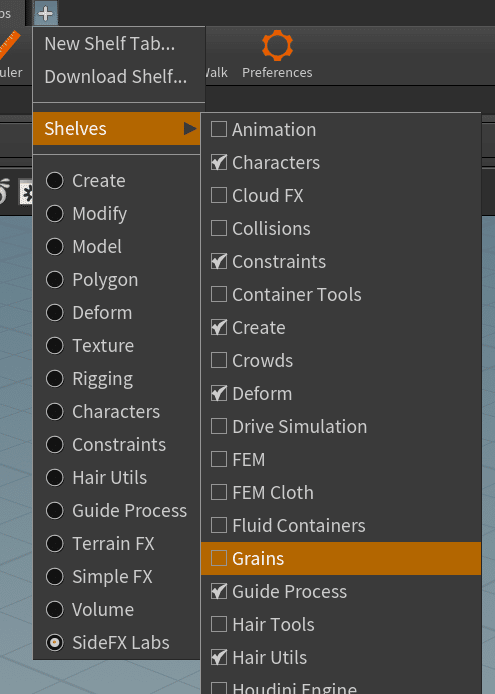
1:以下GitHubに接続
2:Developmentになっていることを確認し、その隣のBranchesをクリック
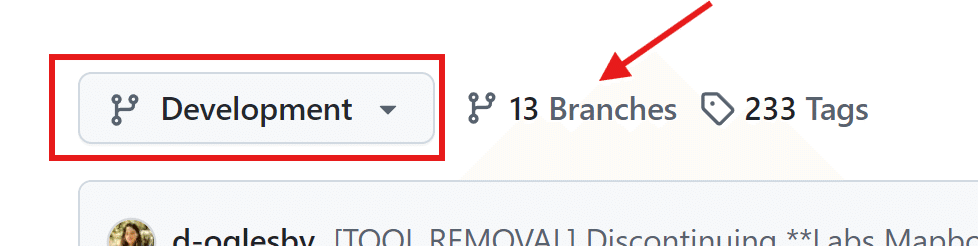
3:青いDevelopmentをクリック

4:右上にある緑色の<>CodeからDownload ZIPで「GameDevelopmentToolset-Development.zip」をダウンロード

5:解凍し、以下フォルダをコピーし、Houdiniのフォルダへペースト

Houdiniのフォルダは設定や環境設定をいじらなければ以下パスにあると思います
C:\Users\Username\Documents\houdini version
6:Houdiniを再起動してシェルフを確認
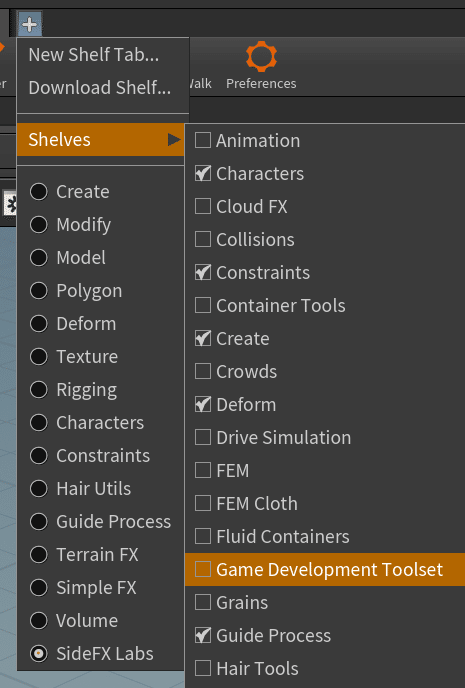
SideFxLabsのマニュアルインストール

1:以下GitHubに接続
2:右上にある緑色の<>CodeからDownload ZIPで「SideFXLabs-Development.zip」をダウンロード
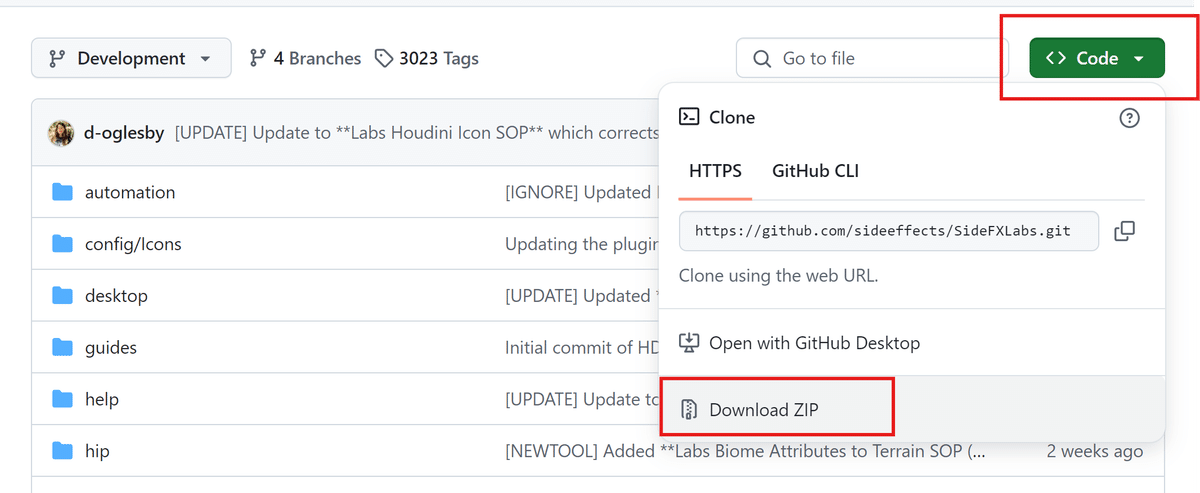
ダウンロード先は任意の場所でOK
今回はNOTE用にDLしたので以下のパスです
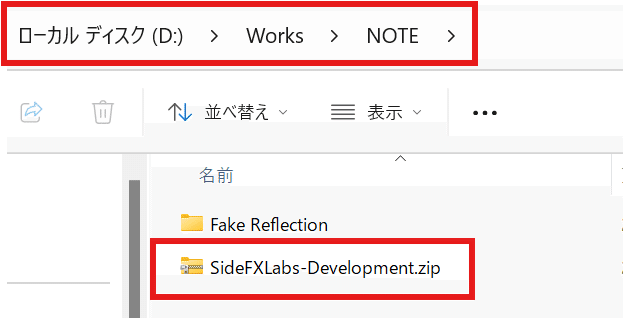
別バージョンが欲しかったらページ右中盤にあるReleasesをクリック
任意のバージョンを探して下さい
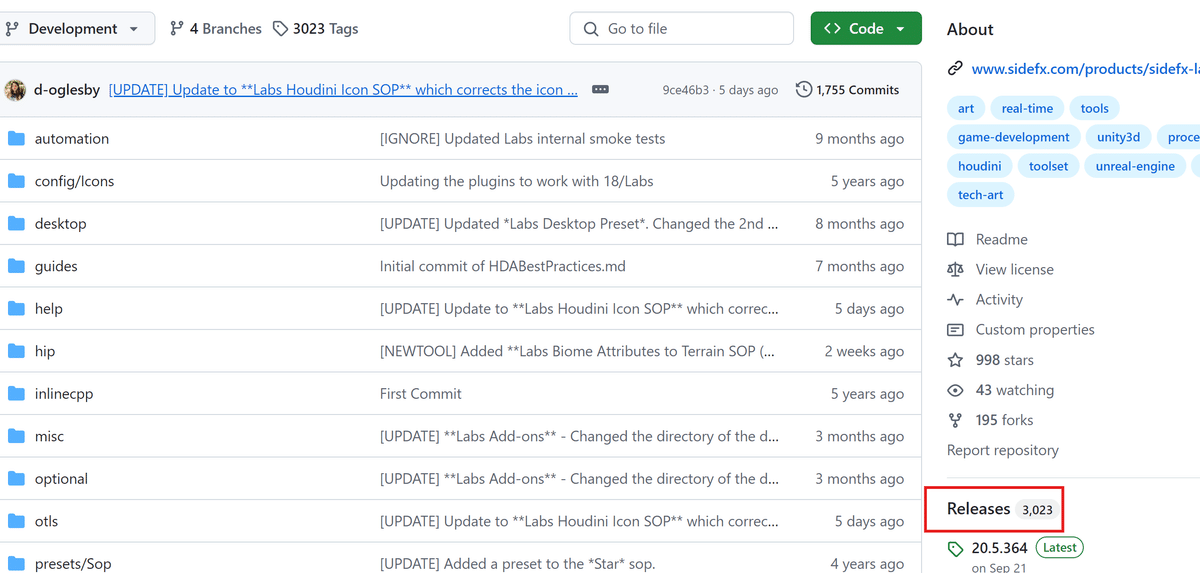
3:2でDLしてきたファイルを解凍
4:houdini.envをメモ帳でもなんでもいいので開く
houdini.envはダウンロードの設定や環境設定をいじらなければ以下パスにあると思います
C:\Users\Username\Documents\houdini version
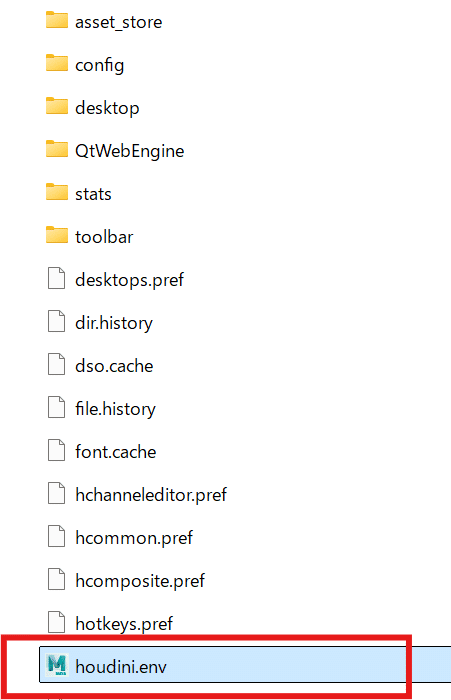
5:houdini.envに追加で以下を記入
HOUDINI_PATH = D:\Works\NOTE\SideFXLabs-Development;&
PATH = D:\Works\NOTE\SideFXLabs-Development\bin;$PATHパスは3でDLしてきたパスです
今回は
「D:\Works\NOTE\SideFXLabs-Development」
だったので、そのパスを入れてます
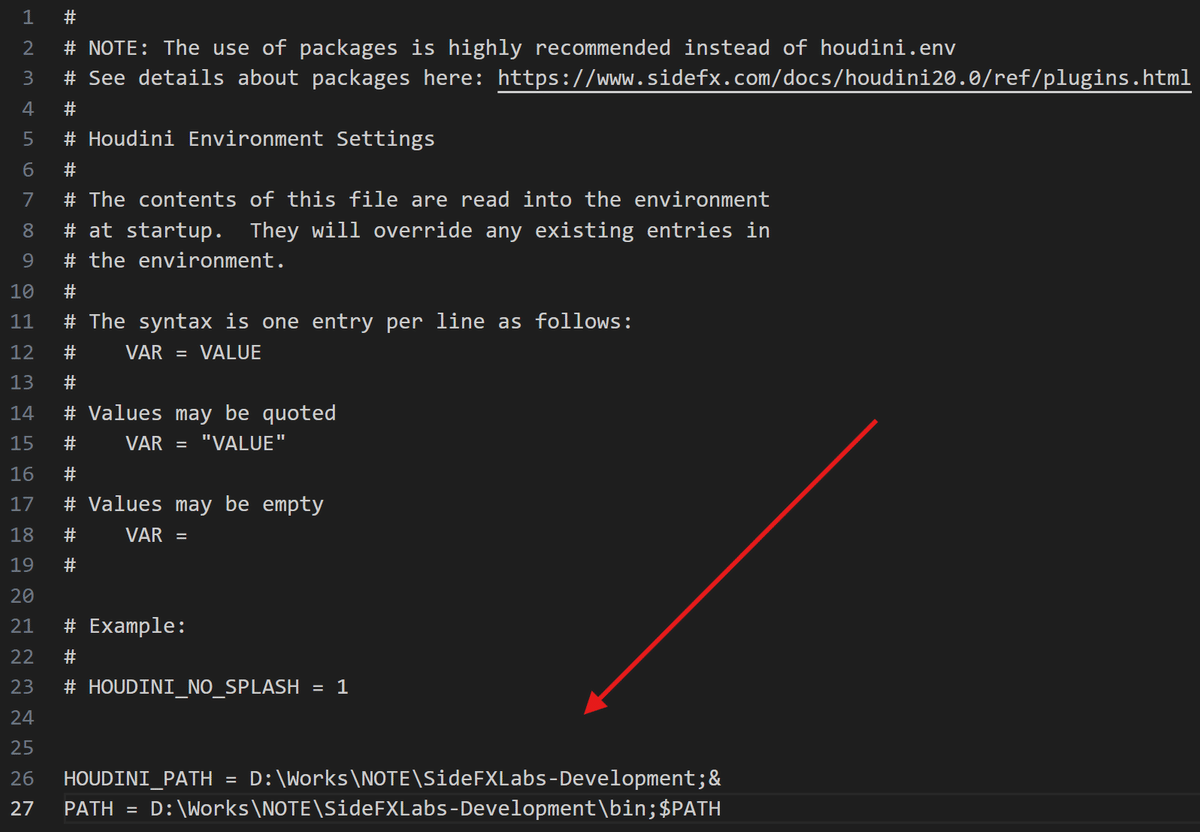
あとは、Houdiniを再起動すれば、シェルフにあるはずです
最後に
以上が手順でしたが、バージョンアップと共にインストール方法は変わっていきますのでご注意下さい
読んでいただきありがとうございます!もしこの記事が役に立ったり、楽しんでいただけたら、ぜひフォローして他の記事もチェックしてみてくださいね!😊
